4 appar för att öka volymen till mer än 100 procent i Windows
Är ljudet från din ljudutgång för lågt trots att du skruvat upp volymen och vridit högtalarratten hela vägen till maxinställningen? I så fall är antingen ljudfilens kvalitet dålig, ljudet har spelats in på ett felaktigt sätt eller så har någon annan faktor påverkat ljudfrekvensen.
En möjlig lösning på problemet med låg ljudkvalitet är att använda ett ljudförbättringsprogram som ökar signalens amplitud, vilket resulterar i en mer framträdande och distinkt hörselupplevelse jämfört med den ursprungliga utmatningen. I det här avsnittet kommer vi att utforska olika metoder för att öka ljudnivån utöver standardgränsen på 100% med hjälp av topprankade ljudförstärkningsapplikationer som är särskilt utformade för Windows-operativsystem.
Letasoft Sound Booster
Sound Booster-applikationen som utvecklats av Letasoft har fått betydande beröm på grund av dess minimala vikt, enkla installationsprocess och användarvänliga gränssnitt. Detta verktyg gör det möjligt för användare att förstärka sin ljudutgång med så mycket som 500% över standardkonfigurationen. Dessutom ger det möjlighet att ändra gränssnittsspråket, skapa kortkommandon för att justera volymen och välja mellan olika driftlägen som är utformade för att förbättra ljudåtergivningen.
För att framgångsrikt installera och använda Letasoft Sound Booster på ett Windows-operativsystem, vänligen följ de efterföljande instruktionerna:
⭐ Gå till Letasofts officiella webbplats och ladda ner appen.
När du har laddat ner programmet kör du installationsfilen och följer anvisningarna som visas på skärmen för att installera programmet.
Efter lyckad installation, navigera till programmet genom att använda Windows sökfunktion och leta reda på “LetaoSoundBoost”. Användargränssnittet presenteras inte; snarare är programvaran integrerad som en systemikon i meddelandefältet, vilket ger användarna möjlighet att anpassa inställningar eller utföra dess funktioner direkt.
⭐ Gå till systemfältet och klicka på den svarta högtalarikonen för att öppna appen. 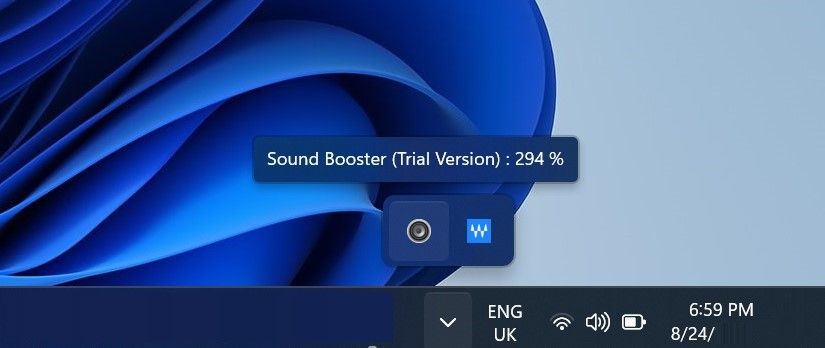
⭐ Dra skjutreglaget uppåt för att öka ljudnivån till mer än 100 procent. 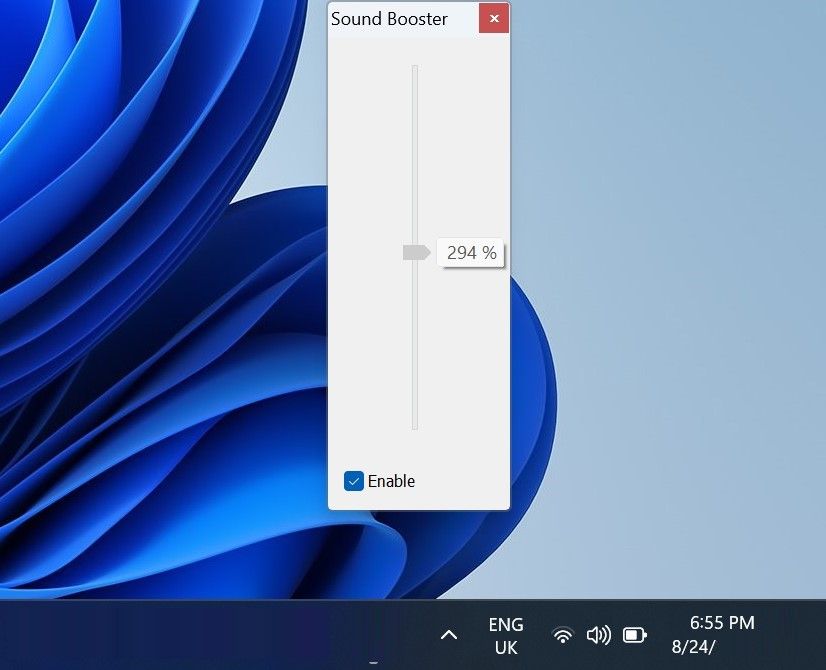
För att växla mellan olika nivåer av prestationsförbättring, inklusive standardinjektion, förbättrad injektion med apotheosis property optimization (APO), APO ensam och ultimate boost, kan man högerklicka på applikationens symbol som visas i systemets meddelandefält, navigera till undermenyn “Boost Mode” och sedan välja önskad nivå av förstärkning från de tillgängliga alternativen.
![]()
I menyn Inställningar har användaren möjlighet att konfigurera personliga kortkommandon och anpassa olika programinställningar för att passa sina individuella behov.
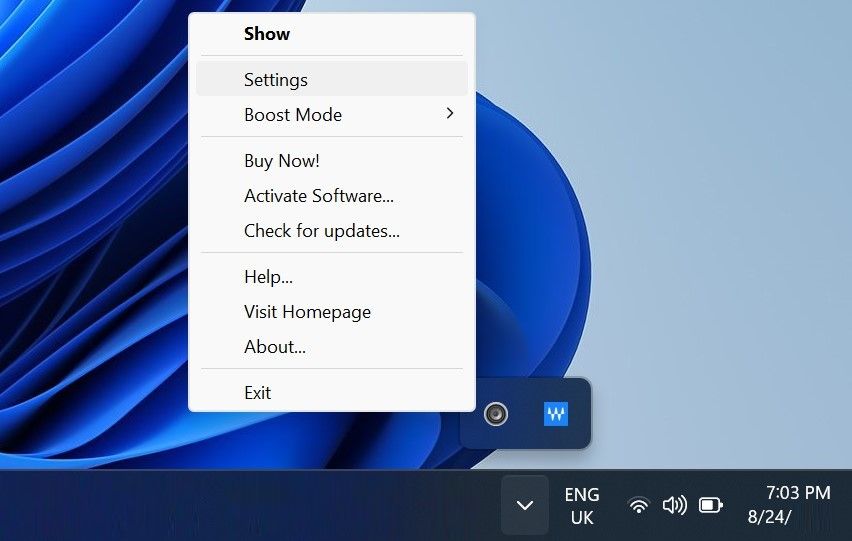
Ladda ner: Letasoft Sound Booster (Gratis, köp i appen tillgängligt)
Sound Booster
Tillägget Sound Booster är ett mycket effektivt verktyg för att förstärka ljudutgången från webbaserat innehåll i din webbläsare. Med sin förmåga att höja volymnivån med så mycket som 600%, eller ungefär sex gånger standardinställningen, är denna applikation en imponerande lösning för dem som vill förbättra sin multimediaupplevelse.
Tillägget är gratis tillgängligt via Chrome Web Store, vilket gör att det kan användas utan kostnad i både Google Chrome och Microsoft Edge. Om du använder en annan webbläsare ska du söka efter ett jämförbart ljudförstärkningstillägg som kan fås däri för att överträffa gränsen på 100 %.
För att effektivt använda Sound Booster-tillägget, följ följande instruktioner:
⭐ Gå till Chrome webbutik och klicka på Lägg till i Chrome eller Hämta på Microsoft Edge för att lägga till tillägget. 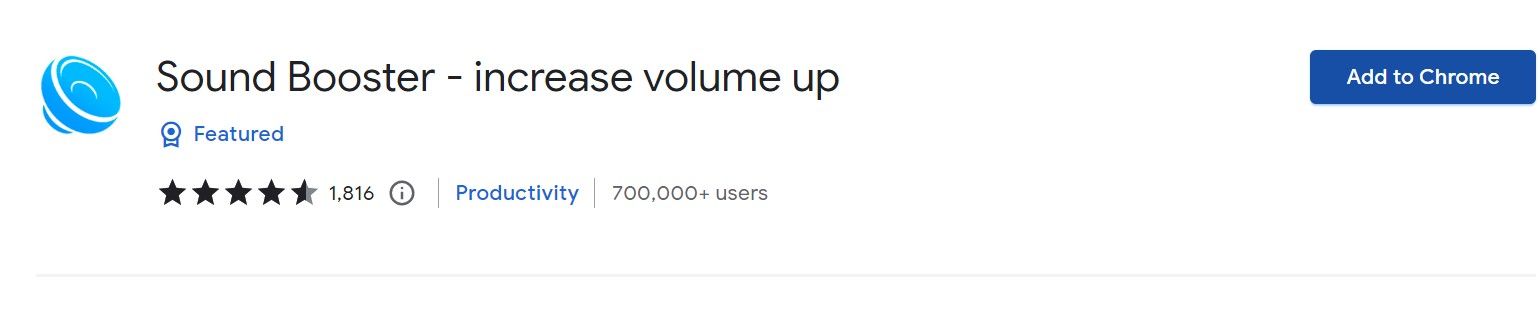
Efter installationen, vänligen gå igenom webbläsarens verktygsfält och välj vårt tillägg. Detta kommer omedelbart att starta ett användarvänligt gränssnitt för din bekvämlighet.
Vänligen aktivera omkopplaren som finns i det övre högra hörnet på denna sida för att initiera funktionaliteten hos detta webbläsartillägg.
⭐ Dra skjutreglaget från 100 procent till den nivå du väljer. 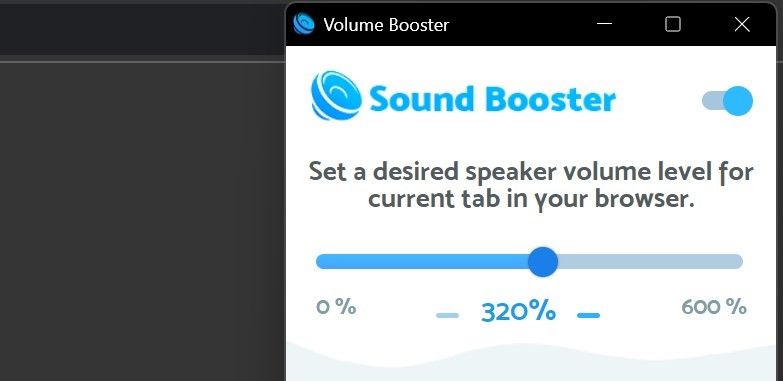
För att uppnå optimala resultat med audio booster-applikationer är det viktigt att aktivera de inbyggda ljudförstärkningsfunktionerna som är integrerade i Windows-operativsystemet.
Boom 3D
Användargränssnittet för Boom 3D är något komplicerat till sin natur men har en omfattande uppsättning attribut som syftar till att förstärka ljudutgången och förfina dess övergripande kvalitet. Med den här applikationen kan du ändra tonhöjden på din röst, aktivera och reglera effekter som fidelity, spatialitet och omgivande atmosfär samt växla nattlägesfunktionen.
Dessutom ger Boom 3D användarna möjlighet att reglera decibelnivåerna för enskilda applikationer, överföra och spela upp ljudfiler sömlöst i programmet och använda förkonfigurerade utjämningsprofiler för att antingen förstärka ljudåtergivningen eller öka ljudutgångsnivån.Dessutom kan användarna utforma personliga utjämningskurvor som är skräddarsydda för deras speciella preferenser, lagra dessa konfigurationer för senare åtkomst och tillämpa dem vid behov.
Gå till sidan Microsoft Store Boom 3D och ladda ner appen. När du har laddat ner appen öppnar du den, klickar på pilknappen bredvid volymreglaget och väljer den ljudutgångsenhet du använder. Aktivera även de tillgängliga effekterna och justera deras nivå för att förbättra ljudkvaliteten.
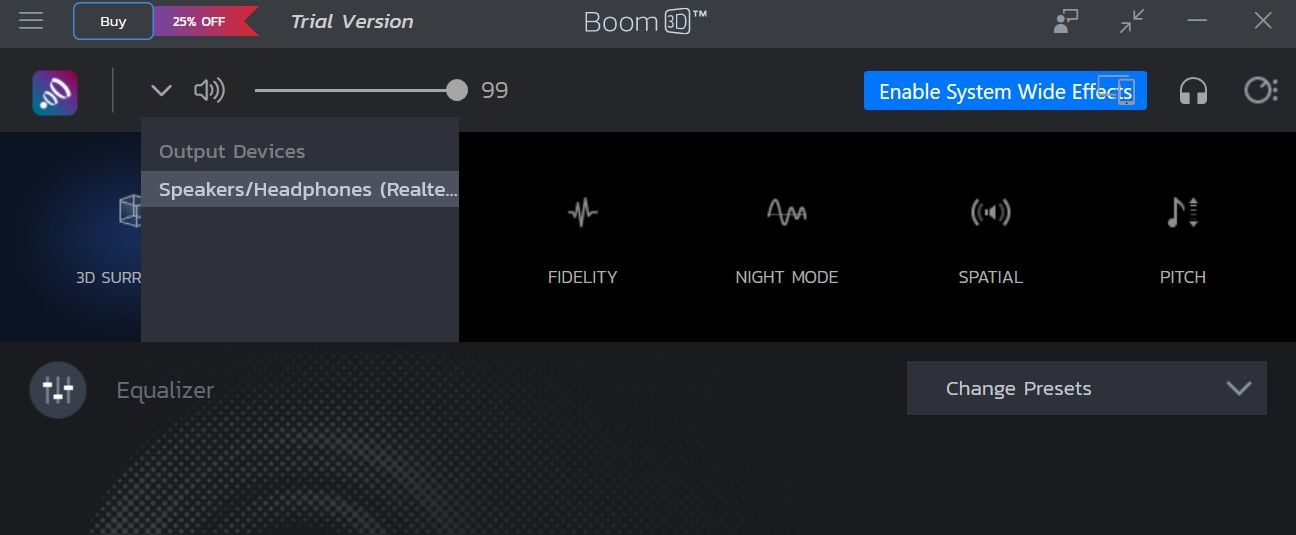
För att använda ett equalizerverktyg väljer du en förinställning från rullgardinsmenyn bredvid “Equalizer”. Dessa fördefinierade inställningar är utformade för olika musikstilar, och genom att manipulera de många skjutreglagen kan du förstärka ljudnivåerna eller förbättra ljudåtergivningen. För att aktivera eller avaktivera equalizern klickar du helt enkelt på den runda symbolen bredvid equalizern.
![]()
För att reglera ljudutgången för specifika applikationer, navigera till det övre högra hörnet på din skärm och aktivera “Apps Volume Controller” genom att klicka på den.
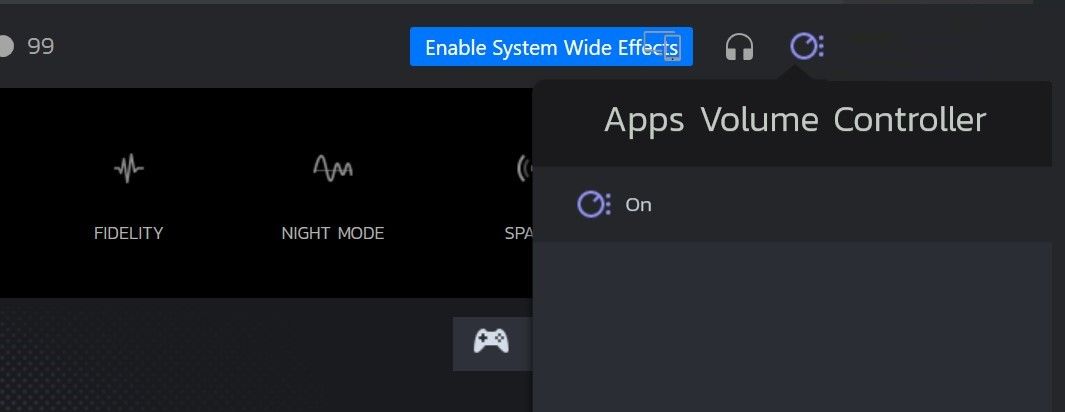
För att inaktivera alla ljudförbättringar och justeringar, vänligen klicka på
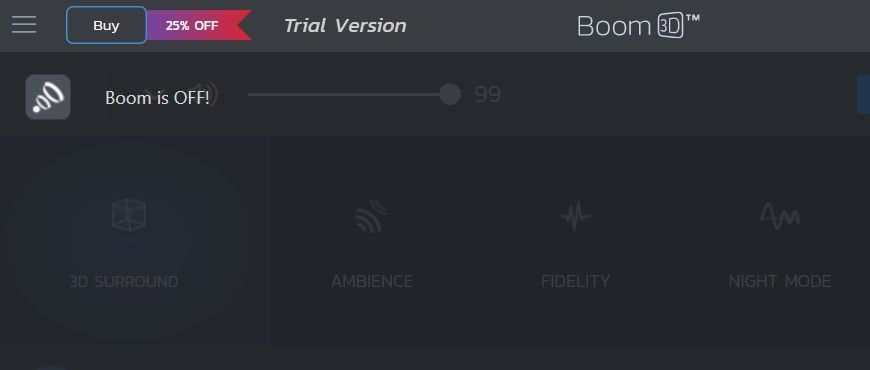
Download: Boom 3D (Gratis, köp i appen tillgängligt)
Viper4Windows
Viper4Windows ger en förbättrad ljudupplevelse på Windows genom att överskrida de vanliga begränsningarna för volymreglering. Programmet förstärker inte bara ljudet utan gör det också möjligt att justera tydlighet, densitet och intensitet. Dessutom ingår integrerade ljudeffekter som ytterligare höjer den totala ljudkvaliteten.
För att förbättra ljudkvaliteten i en ljudfil med hjälp av Viper4Windows, följ nedanstående riktlinjer:
⭐ Navigera till Softpedias webbplats och ladda ner programvaran Viper4Windows.
⭐ Packa upp den nedladdade mappen.
⭐ Installera installationsfilen; välj den version som är kompatibel med ditt operativsystem ( x64 eller x86 ). 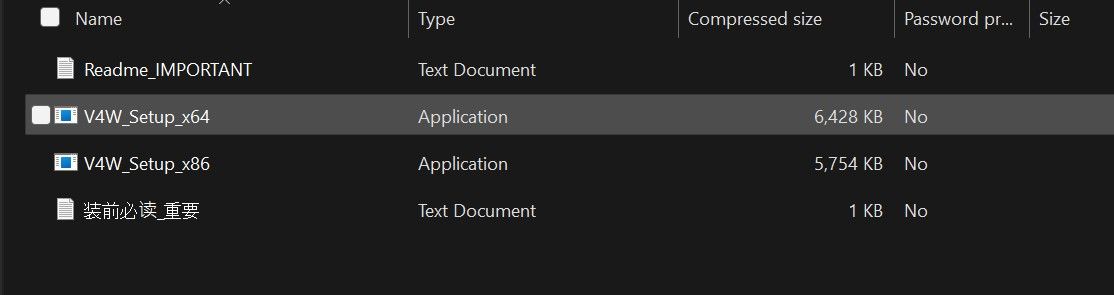
Följ anvisningarna på skärmen för att starta och avsluta installationsprocessen.
⭐ När installationen är klar kommer guiden att be dig att starta om datorn. Klicka på Slutför för att starta om systemet. 
Sök efter termen “Viper4Windows” i Windows sökfunktion och starta sedan det program som returneras som ett resultat av denna sökning.
⭐ Slå på reglaget under Power , och dra reglaget Post-Volume åt höger för att öka volymen utöver maxnivån. 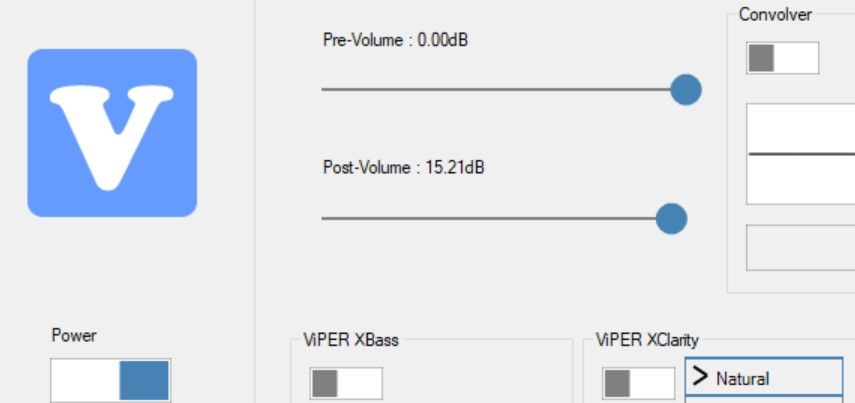
Att experimentera med olika inställningar kan också vara ett bra sätt att ändra ljudets upplevda egenskaper, t.ex. dess övergripande klarhet, styrka eller densitet. Lek med olika alternativ för att se hur de påverkar ljudet.
⭐ Klicka på Equalizer-knappen för att öka den relativa styrkan hos olika frekvenser baserat på typen av ljud. 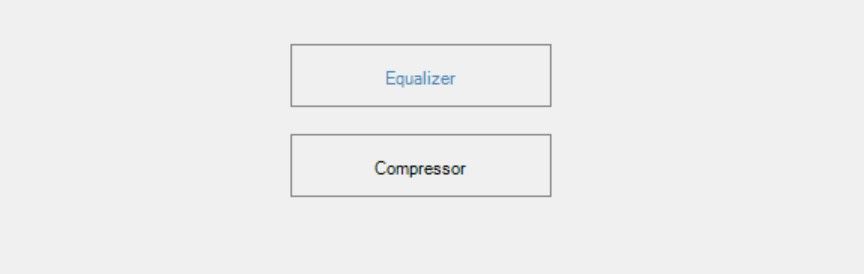
Ladda ner: Viper4Windows (Gratis)
Öka volymen på din enhet utöver det maximala
Att njuta av sina favoritprogram kan hindras av undermålig ljudprestanda. Lyckligtvis finns det volymförstärkningsapplikationer som gör det möjligt för användare att överskrida de normala begränsningarna för 100% ljudutgång. Dessa rekommenderade verktyg bör effektivt höja ljudnivåerna över deras övre gräns och förbättra den allmänna ljudupplevelsen.
För att förbättra ljudkvaliteten från datorns högtalare eller hörlurar rekommenderar vi att du inte bara använder de ovan nämnda programmen för förstärkning utan även finjusterar ljudkonfigurationen i operativsystemet. På så sätt kan du uppnå optimal akustisk prestanda från din enhet.